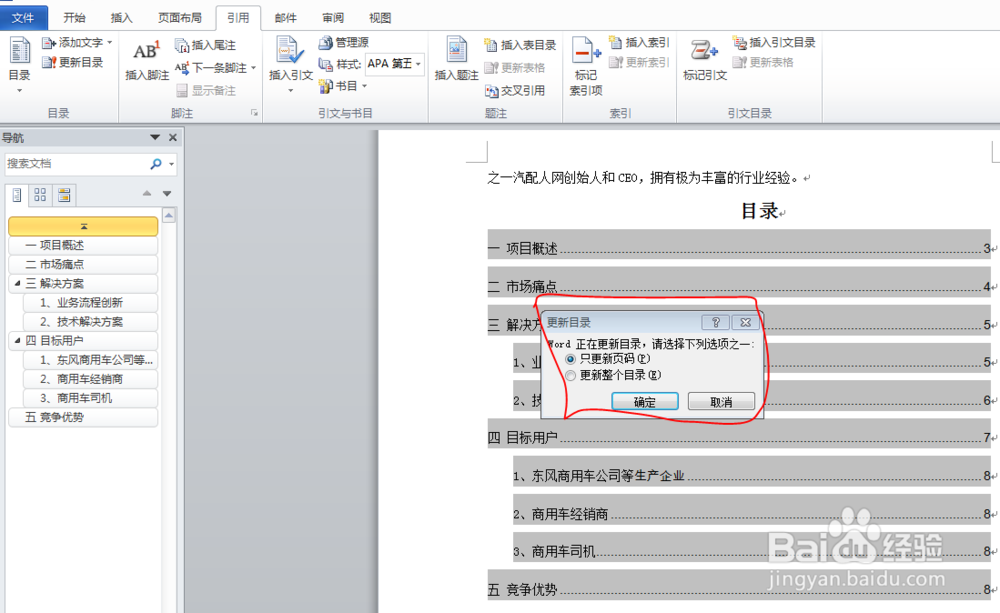1、选择word文档后,打开视图--大纲视图后,选择一级与二级目录的内容
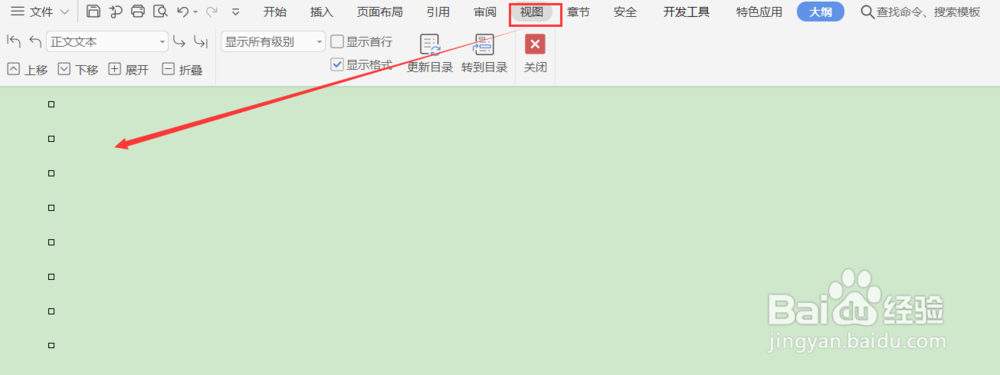
2、在一级与二级或三级目录的内容上选择大纲级别内容。
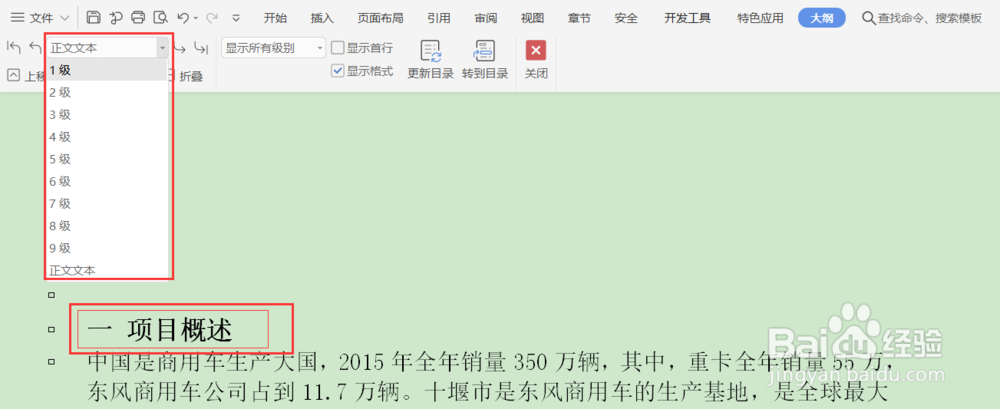
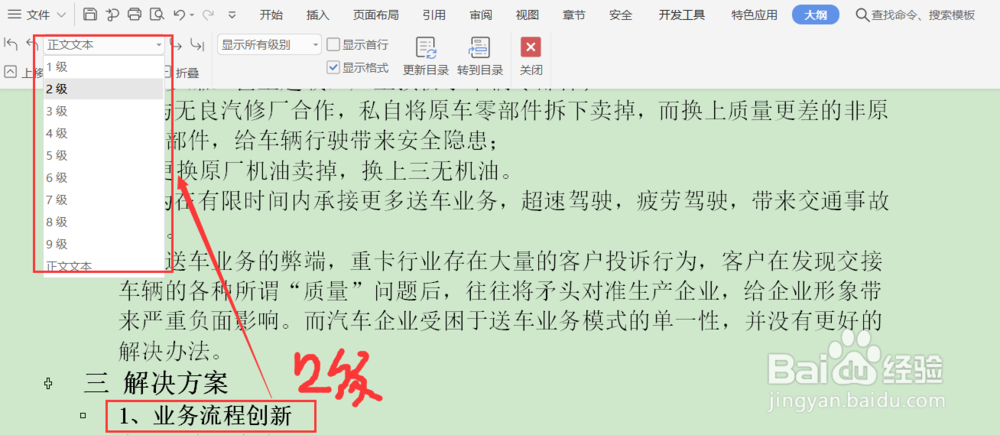
3、其次选择引用--目录内容中的自定义目录内容,进行目录的更新设计

4、确定自定义目录的内容,注意目录的级别,默认级别为3级。

5、确定后就可以自动生成目录内容。若需要更新目录可以选中目录后更新目录或更新页面就可以了
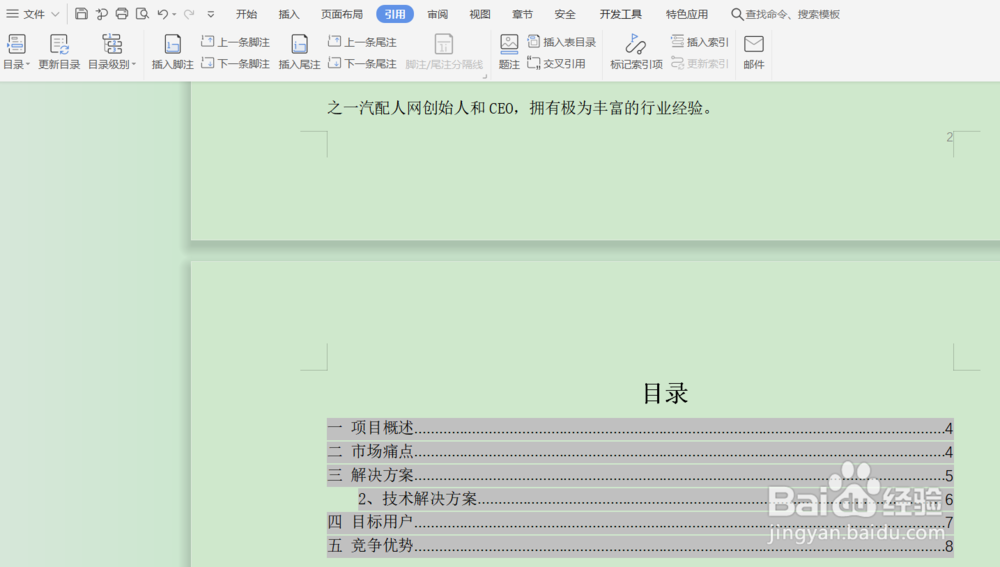
6、再更新页码或更新整个目录时,可以选择选中目录内容后鼠标右击属性,选择更新域,最后选择更新页码巡綮碣褂或更新整个目录
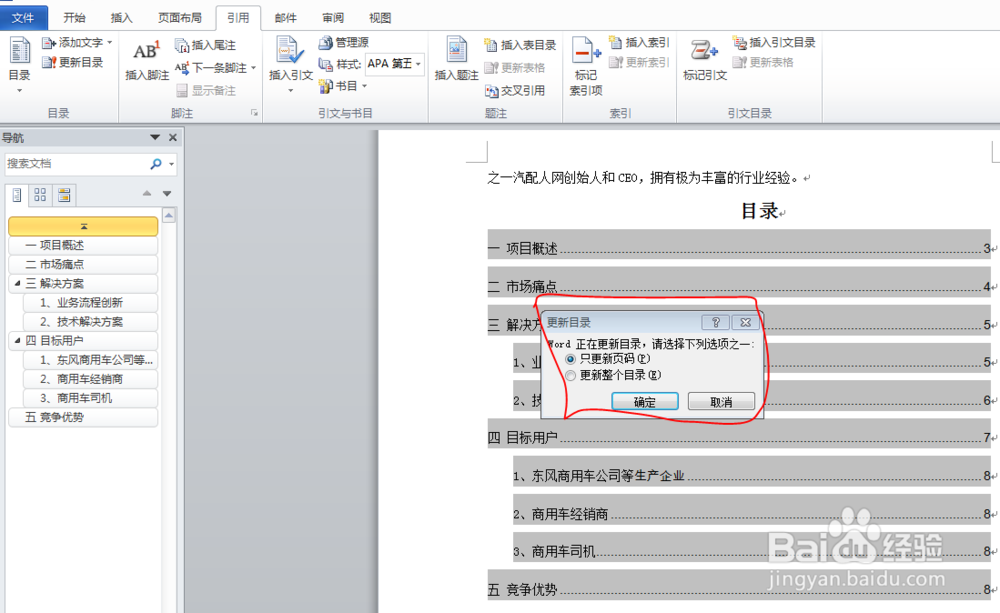
时间:2024-10-12 16:10:44
1、选择word文档后,打开视图--大纲视图后,选择一级与二级目录的内容
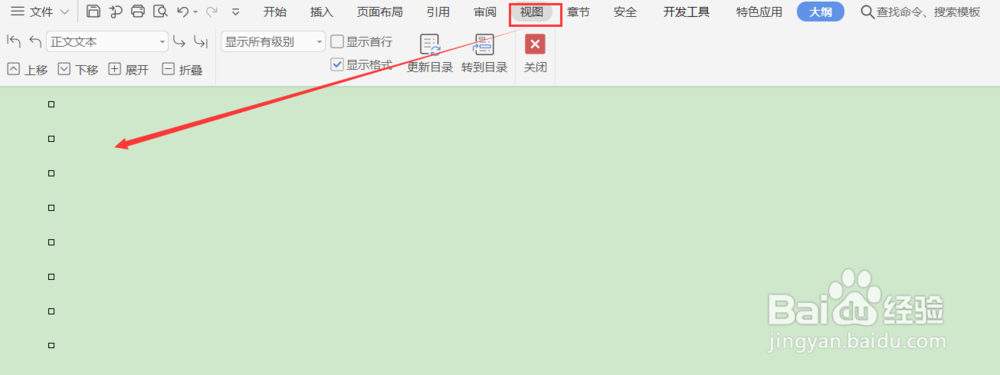
2、在一级与二级或三级目录的内容上选择大纲级别内容。
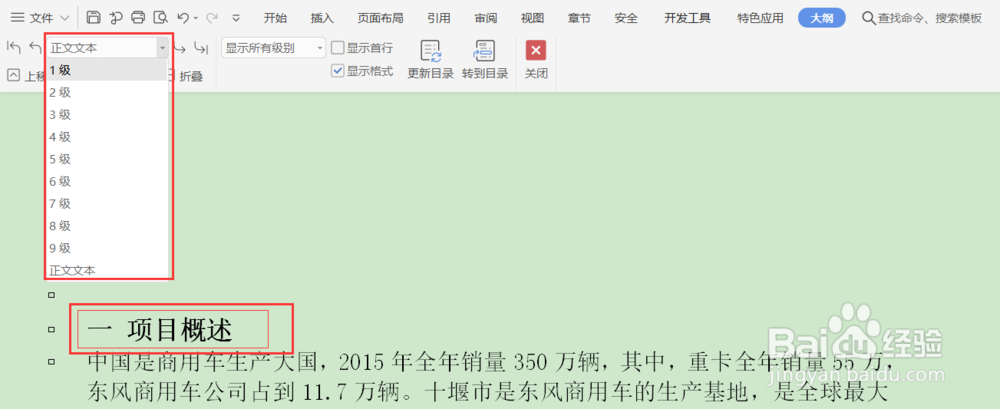
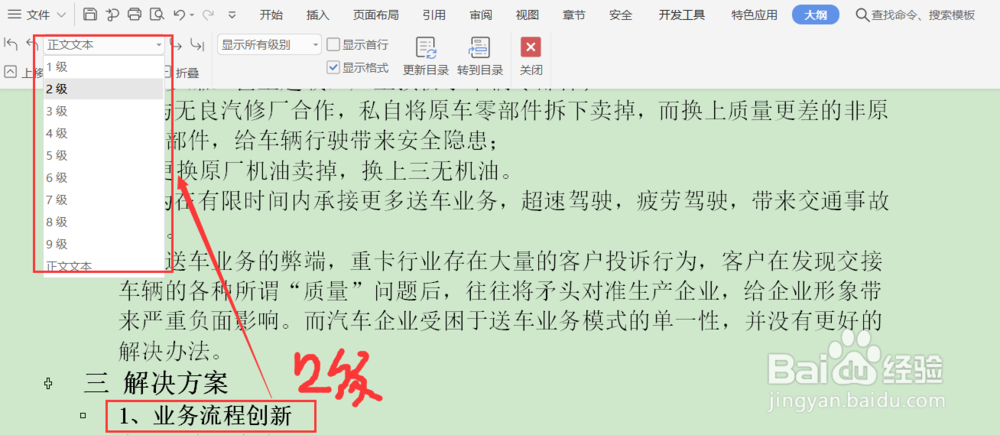
3、其次选择引用--目录内容中的自定义目录内容,进行目录的更新设计

4、确定自定义目录的内容,注意目录的级别,默认级别为3级。

5、确定后就可以自动生成目录内容。若需要更新目录可以选中目录后更新目录或更新页面就可以了
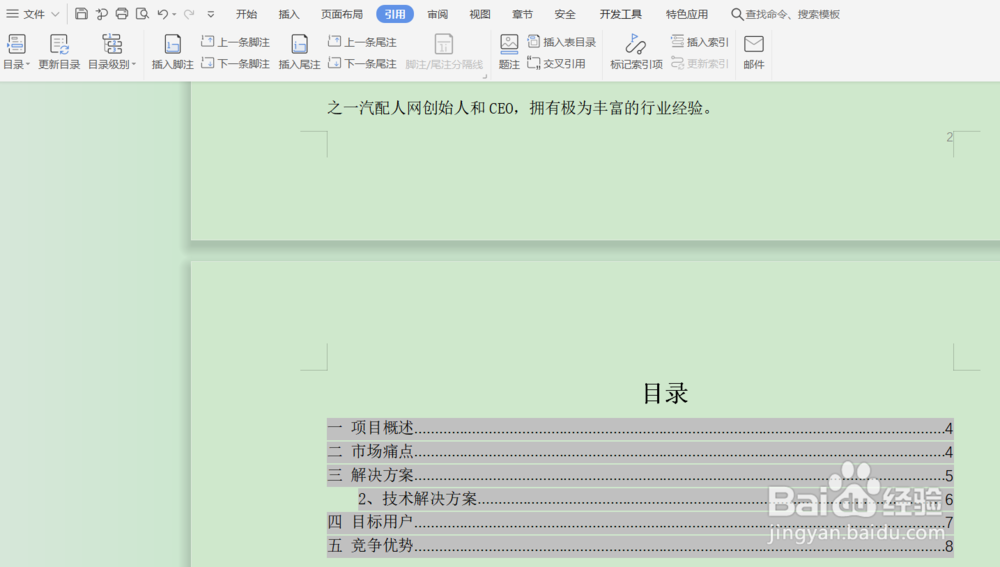
6、再更新页码或更新整个目录时,可以选择选中目录内容后鼠标右击属性,选择更新域,最后选择更新页码巡綮碣褂或更新整个目录